Dynamikniveau bei der Wiedergabe ändern
Sie können das Dynamikniveau bei der Wiedergabe ändern, ohne dass dies Auswirkungen auf die Dynamikanweisungen in den Noten hat. Um diesen Vorgang zu demonstrieren, konzentrieren sich die folgenden Schritte auf die Takte 21-30: Sie werden die Lautstärke der aufeinanderfolgenden Crescendo-Gabeln anpassen und in der Überleitung in Takt 30 ein leichtes, nicht in den Noten angegebenes Diminuendo hinzufügen, um der Phrase Form zu verleihen.
Voraussetzungen
-
Die untere Zone wird angezeigt (drücken Sie Strg-Taste/Befehlstaste-8).
-
Key-Editor
 ist in der Werkzeugzeile in der unteren Zone ausgewählt.
ist in der Werkzeugzeile in der unteren Zone ausgewählt.
Vorgehensweise
-
Klicken Sie links unten im Key-Editor auf das Editor-Menü und wählen Sie Dynamik, um den Editor für Dynamikanweisungen anzuzeigen.
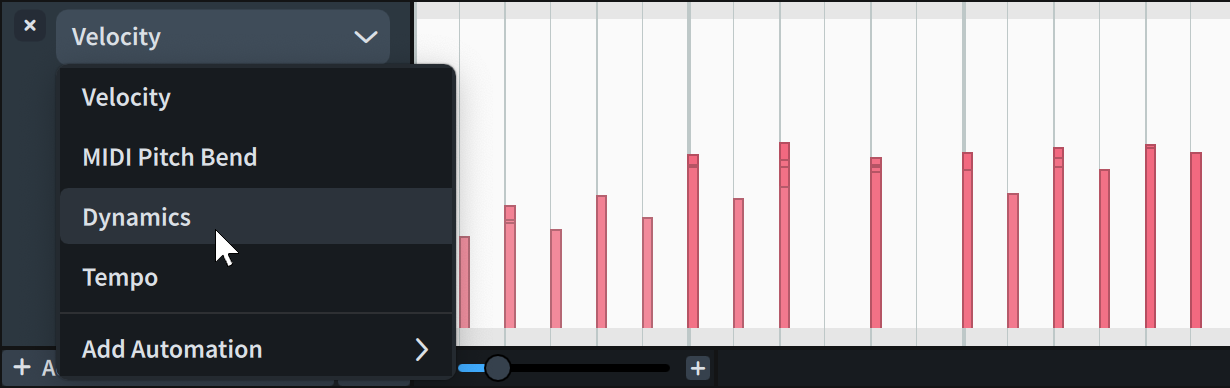
-
Wenn Sie genug Platz auf Ihrem Bildschirm haben, um mehrere Editoren gleichzeitig anzuzeigen, können Sie stattdessen auf Editor hinzufügen
 klicken und Dynamik auswählen, um neben dem vorhandenen Editor auch den Editor für Dynamikanweisungen anzuzeigen.
klicken und Dynamik auswählen, um neben dem vorhandenen Editor auch den Editor für Dynamikanweisungen anzuzeigen.
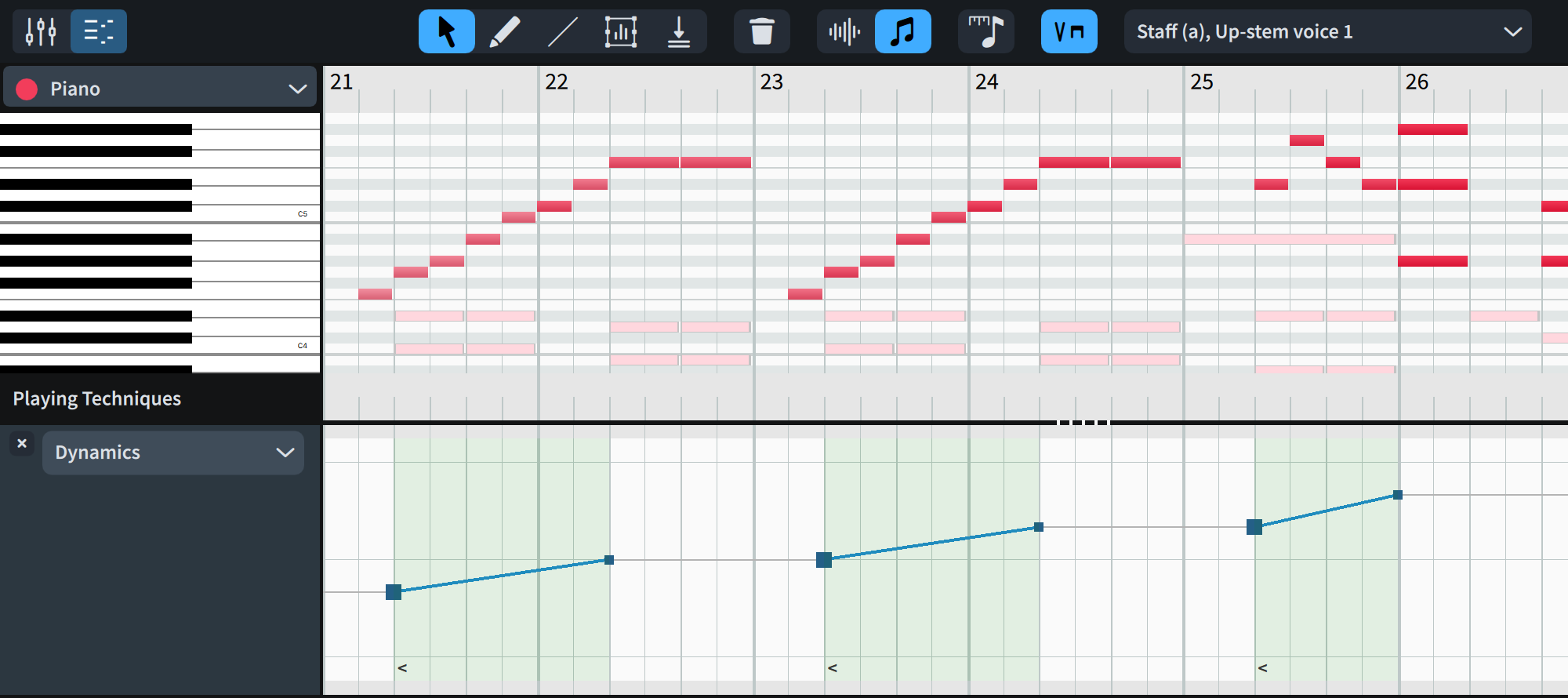
-
Die drei Crescendo-Gabeln in den Takten 21-26 führen in der Dynamikspur zu einem schrittweisen Anstieg der Lautstärke. Ihre Intention besteht aber vermutlich eher darin, das Dynamikniveau am Anfang jeder Phrase zurückzusetzen. Sie können den Verlauf in der Dynamikspur entsprechend anpassen.
-
-
Wenn Auswählen nicht bereits ausgewählt ist, klicken Sie auf Auswählen
 in der Werkzeugzeile des Key-Editors.
in der Werkzeugzeile des Key-Editors.
-
Sie können auch mit der rechten Maustaste in den Key-Editor klicken, gedrückt halten und dann Auswählen
 in der Werkzeug-Schnellauswahl auswählen.
in der Werkzeug-Schnellauswahl auswählen.
-
-
Klicken Sie in Takt 23 auf den Anfangspunkt des Crescendos und ziehen Sie ihn nach unten, bis ein Wert von -1 angezeigt wird, also derselbe Wert, mit dem das Crescendo in Takt 21 beginnt.

-
Auch der Endgriff des Crescendos wird proportional nach unten verschoben.
-
Sie könnten dasselbe auch für das nächste Crescendo in Takt 25 tun, aber die aktuelle Phrasierung mit einem etwas lauteren dritten Crescendo klingt durchaus natürlich. Wenn Sie die Maustaste nach Absenken des Crescendo-Endes in Takt 24 loslassen, wird auch das Crescendo in Takt 25 entsprechend abgesenkt.
-
-
Klicken Sie in der Werkzeugzeile des Key-Editors auf Zeichnen
 , um das Zeichnen-Werkzeug auszuwählen.
, um das Zeichnen-Werkzeug auszuwählen.
-
Sie können auch mit der rechten Maustaste in den Key-Editor klicken, gedrückt halten und dann Zeichnen
 in der Werkzeug-Schnellauswahl auswählen.
in der Werkzeug-Schnellauswahl auswählen.
-
-
Klicken Sie in Takt 22 bei Zählzeit 3, und zwar auf einer Höhe, die dem Beginn der beiden angrenzenden Crescendi entspricht, um einen Dynamikpunkt hinzuzufügen.

-
Dadurch wird die erste Zählzeit in Takt 23 mit einem geringeren Dynamikniveau wiedergegeben, was natürlicher klingt.

-
Die nächsten Schritte beziehen sich auf den Anschlagstärke-Editor. Wenn Ihr Anschlagstärke-Editor bereits angezeigt wird, können Sie den nächsten Schritt überspringen.
-
-
Klicken Sie in das Editor-Menü und wählen Sie Anschlagstärke, um den Anschlagstärke-Editor anzuzeigen.
-
Die Anschlagstärke steuert die Dynamik von Kurztoninstrumenten, zu denen auch das Klavier gehört.
-
-
Klicken Sie in der Werkzeugzeile des Key-Editors auf Transformieren
 , um das Transformieren-Werkzeug auszuwählen.
, um das Transformieren-Werkzeug auszuwählen.
-
Sie können auch mit der rechten Maustaste in den Key-Editor klicken, gedrückt halten und dann Transformieren
 in der Werkzeug-Schnellauswahl auswählen.
in der Werkzeug-Schnellauswahl auswählen.
-
-
Klicken Sie in den Anschlagstärke-Editor und ziehen Sie von der Mitte von Takt 26 bis zum Ende von Takt 29, um eine Transformieren-Auswahl um die Anschlagstärke-Balken innerhalb dieser Region zu zeichnen.
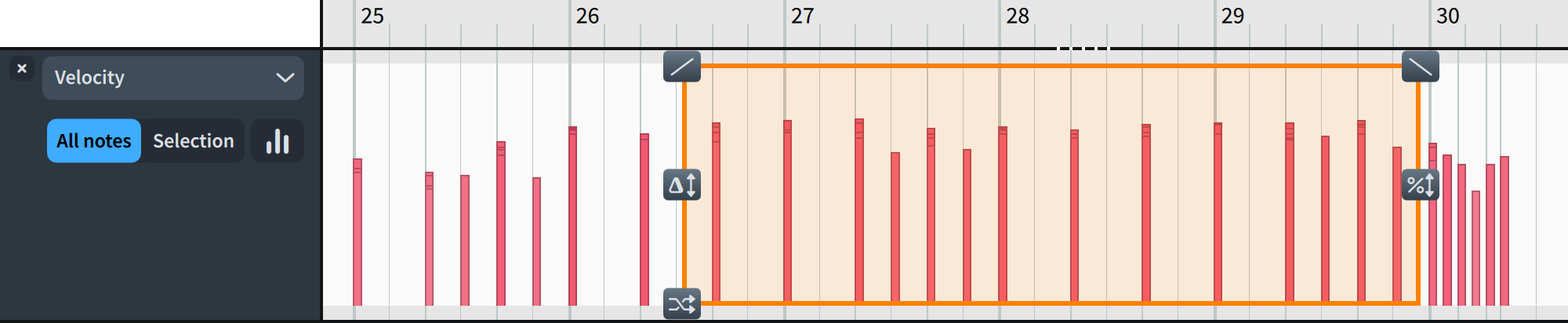
-
Klicken Sie oben rechts in der Transformieren-Auswahl auf Rampe mit Rechtsneigung
 und ziehen Sie nach unten, bis Sie mit der Neigung zufrieden sind.
und ziehen Sie nach unten, bis Sie mit der Neigung zufrieden sind.
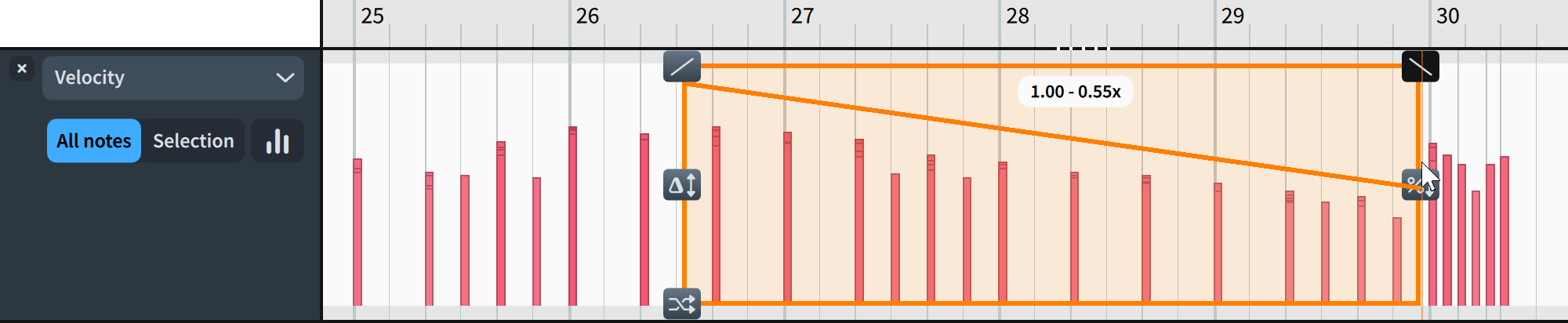
-
Wenn Sie die Maus loslassen, werden alle Noten-Anschlagstärken innerhalb der Transformieren-Auswahl angepasst. Ihre Werte werden proportional verändert; das heißt, die bereits vorhandenen natürlichen Schwankungen in der Anschlagstärke bleiben erhalten.
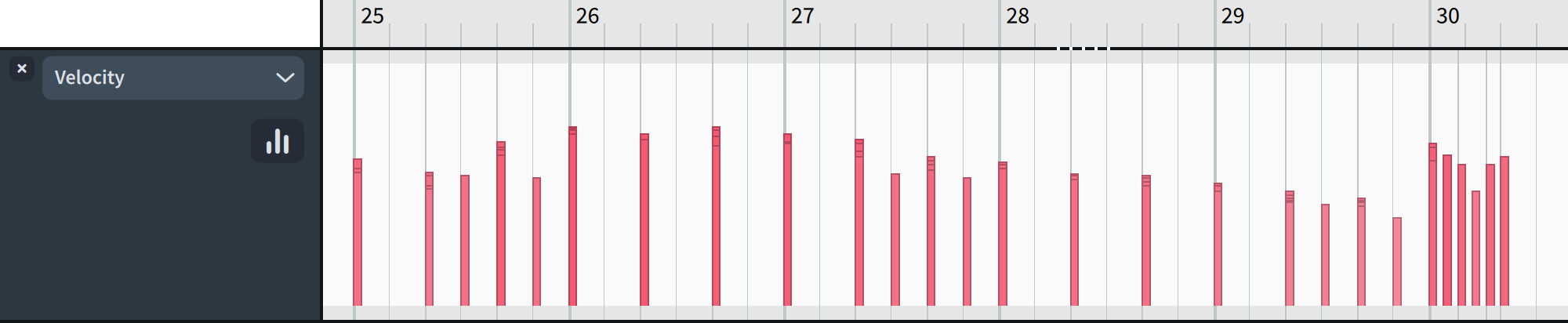
-
Ergebnis
Sie haben die Dynamikniveaus in einer einzelnen Phrase angepasst, ohne Änderungen an der Notation vorzunehmen.
Weitere Schritte
Um nur die angepassten Takte anzuhören und das Ergebnis zu prüfen, können Sie in das Lineal oben in der Event-Darstellung klicken, um die Abspielmarke an die jeweilige Position zu rücken, und dann die Leertaste oder Enter-Taste drücken, um die Wiedergabe ab dieser Position zu starten oder zu stoppen.